Windows 11のフォトアプリのファイルシステムエラーを修正:効果的な迅速で簡単な解決策

Windows 11のフォトアプリでファイルシステムエラーが発生していませんか? ストレスなくスムーズに画像を表示できる、実証済みの解決策をご紹介します。ステップバイステップのガイドで、すぐに問題を解決できます。
Windows 10には、ユーザーがさまざまなシステムコンポーネントを変更および管理できるようにする、かなりの数のストックアプリが付属しています。これには、特に、重要なサービスの再起動、システムタスクの再起動、終了、または無効化、ディスクとドライブの管理が含まれます。
これらのアプリには、イベントビューア、ディスク管理ツール、サービスツール、デバイスマネージャ、タスクスケジューラなどが含まれますが、これらに限定されません。
Services.mscが開かないか応答しない問題を修正
Services.mscは、ユーザーがOSでのサービスの実行方法を有効、無効、および変更できるようにするストックWindows10アプリです。これらのサービスには、Printer SpoolerサービスなどのOSサービスが含まれ、ChromeUpdateサービスなどのサードパーティサービスが含まれます。
このアプリは、問題を解決するためにサービスを再起動または終了するか、無効にする必要があるWindows10の問題をトラブルシューティングするために必要になることがよくあります。Services.mscを開くには;
services.msc and tap the Enter key.上記の手順が機能せず、アプリを開くことができない場合、またはアプリを開くとすぐにフリーズする場合は、以下の修正を試してください。
システムを再起動します
システムでエラーが発生し、Services.mscアプリを開くことができないか、フリーズしている可能性があります。システムを再起動してから、アプリを開いてみてください。
Microsoft管理コンソールの関連付けを確認する
MSCまたは.mscアプリは、実際にはEXEファイルと同じようにファイルタイプです。このファイルは、Microsoft管理コンソールで開きます。アプリの関連付けが壊れている場合、つまりWindows 10がMSCファイルを開く方法を認識していない場合、services.mscファイルは開きません。
システムスキャンを実行する
システムファイルに問題がある可能性があります。SFCスキャンを実行することでそれらを修復できます。
sfc /scannow。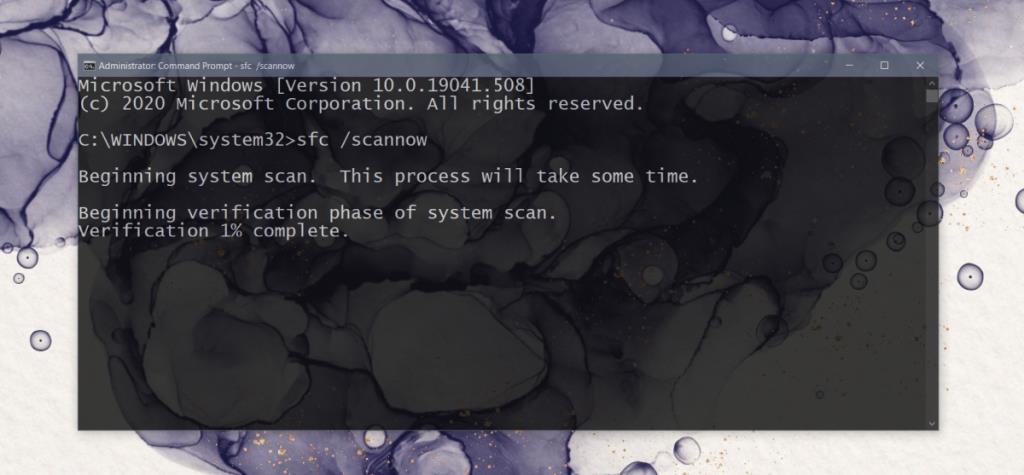
管理者権限でservices.mscを実行する
Services.mscを実行するには、管理者権限が必要です。管理者権限なしで実行すると、フリーズする可能性があります。
services.mscと入力します]をタップします。DLLファイルを再登録する
DLLファイルに問題がある場合、Services.mscアプリが応答しなくなったり、開かなかったりすることがあります。これを修正する最も簡単な方法は、それらを再登録することです。
Regsvr32 Msxml.dll Regsvr32 Msxml2.dll Regsvr32 Msxml3.dll
セーフモードでServices.msc設定を変更する
Services.mscはアプリであり、その設定が変更されたためにフリーズしたり、開かなかったりする可能性があります。これを修正するには、セーフモードで起動する必要があります。
結論
Services.mscは、システムおよびサードパーティのアプリによって実行されるサービスを管理するための便利なアプリです。それや他のMSCアプリ(デバイスマネージャー、イベントビューアーなど)を開くことができない場合は、システムが破損している可能性があります。SFCスキャンで問題は解決するはずですが、それが続く可能性が低い場合は、PCをリセットするか、新しいユーザーを作成してみてください。
Windows 11のフォトアプリでファイルシステムエラーが発生していませんか? ストレスなくスムーズに画像を表示できる、実証済みの解決策をご紹介します。ステップバイステップのガイドで、すぐに問題を解決できます。
Windows 11 で BitLocker 暗号化を有効にする手順ガイドをご覧ください。専門家のヒントを活用してデータを簡単に保護し、PC に最高レベルのセキュリティを確保しましょう。
Windows 11 HDMI 2.1 4K 120Hz エラーでお困りですか?画面が真っ黒になったり、ちらついたり、リフレッシュレートの問題が発生したりしても、4K ゲームや動画をスムーズに楽しめるよう、実証済みの解決策をご紹介します。ステップバイステップのガイド付き。
Windows 11のスタートアップ修復機能を使って、起動時の問題を素早く診断・修復する方法をご紹介します。データを失うことなくPCを復元するためのヒントをまとめたステップバイステップガイド。スムーズなパフォーマンスを実現するために不可欠なトラブルシューティング。
Windows 11のDirectAccess接続エラーでお困りですか?実証済みのステップバイステップの解決策で、シームレスなVPNアクセスを復元し、生産性を向上しましょう。技術的な専門知識は必要ありません!
Windows 11 の Windows Hello PIN リセットエラーでお困りですか? 実証済みのトラブルシューティング手順で、迅速に問題を解決し、ストレスなく安全なログインを取り戻しましょう。スムーズな Windows エクスペリエンスを実現するための最新のヒントも掲載しています。
Windows 11のMicrosoft Storeエラー0x80073D05に悩まされていませんか?アプリのダウンロードをスムーズにするための、実証済みのステップバイステップの解決策をご紹介します。技術的な専門知識は必要ありません。
Windows 11のキャプチャカードで60FPSで信号が出ないという問題でお困りですか?スムーズな60FPSのストリーミングと録画を復元するための実証済みの解決策をご紹介します。シームレスなゲームキャプチャを実現するためのステップバイステップのソリューションです。
Windows 11 のパフォーマンス低下にお悩みですか?Ultimate Performance Plan のステップバイステップの修正方法で、驚異的なスピードを取り戻し、PC を簡単に最適化できます。最新の 2026 ビルドに更新されています。
Windows 11のセーフモードでネットワークエラーが発生して困っていませんか? 実証済みの手順で、迅速に問題を解決し、インターネットアクセスを復旧して、PCをスムーズに動作させることができます。技術的なスキルは必要ありません!







